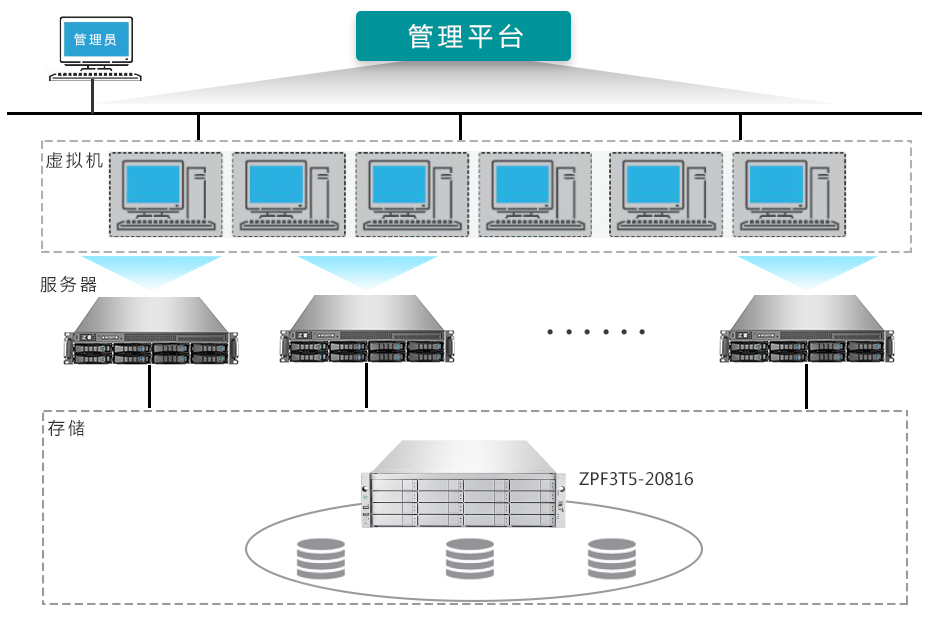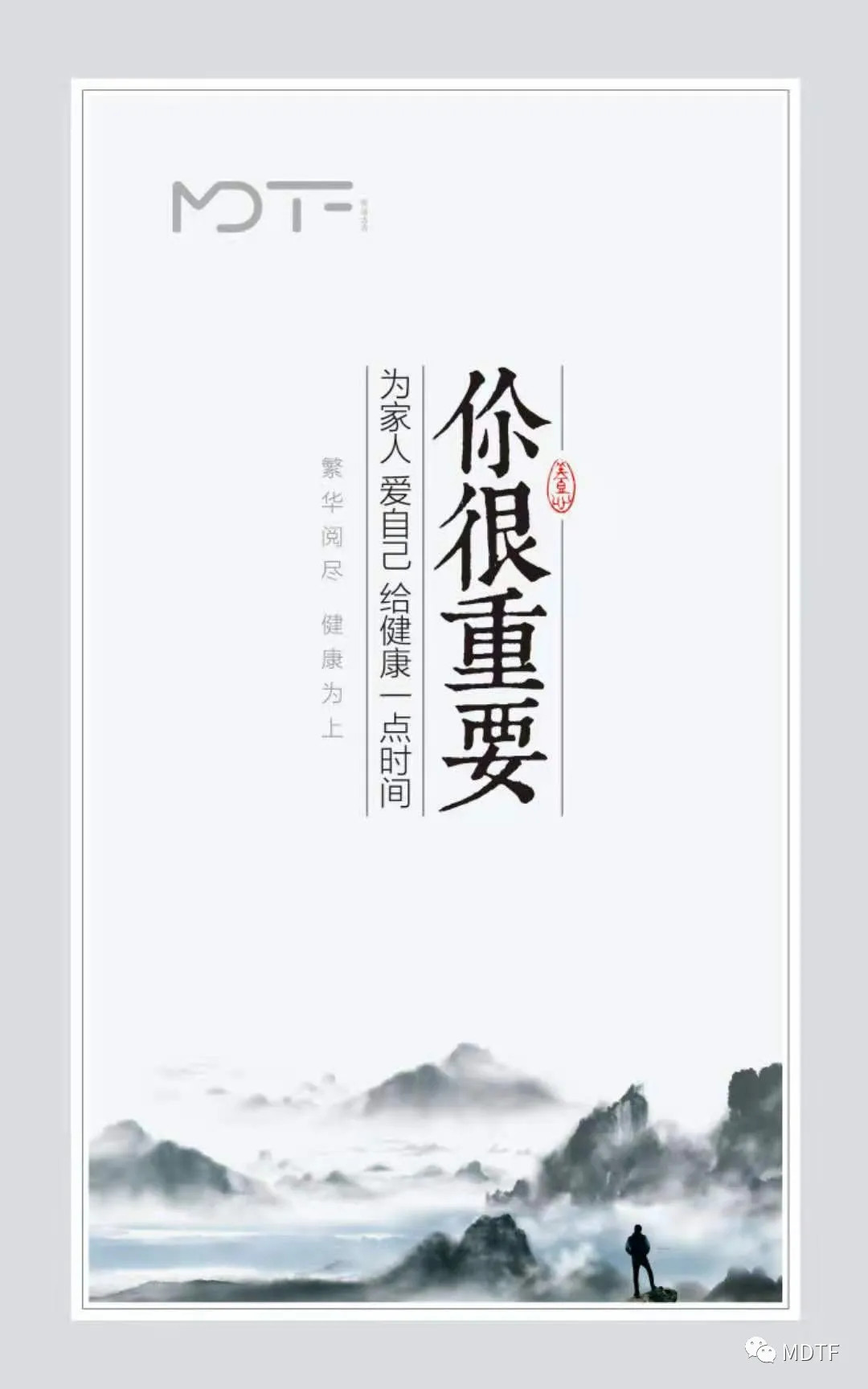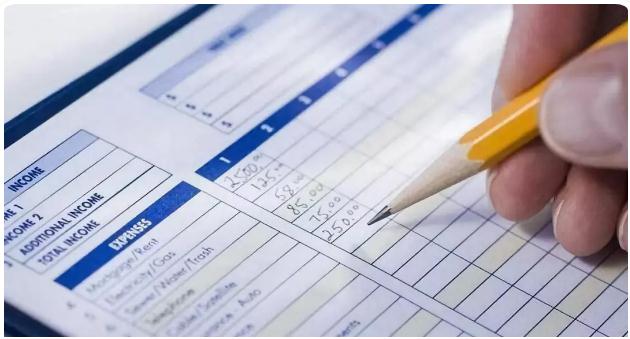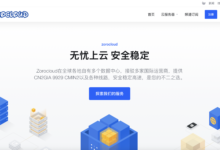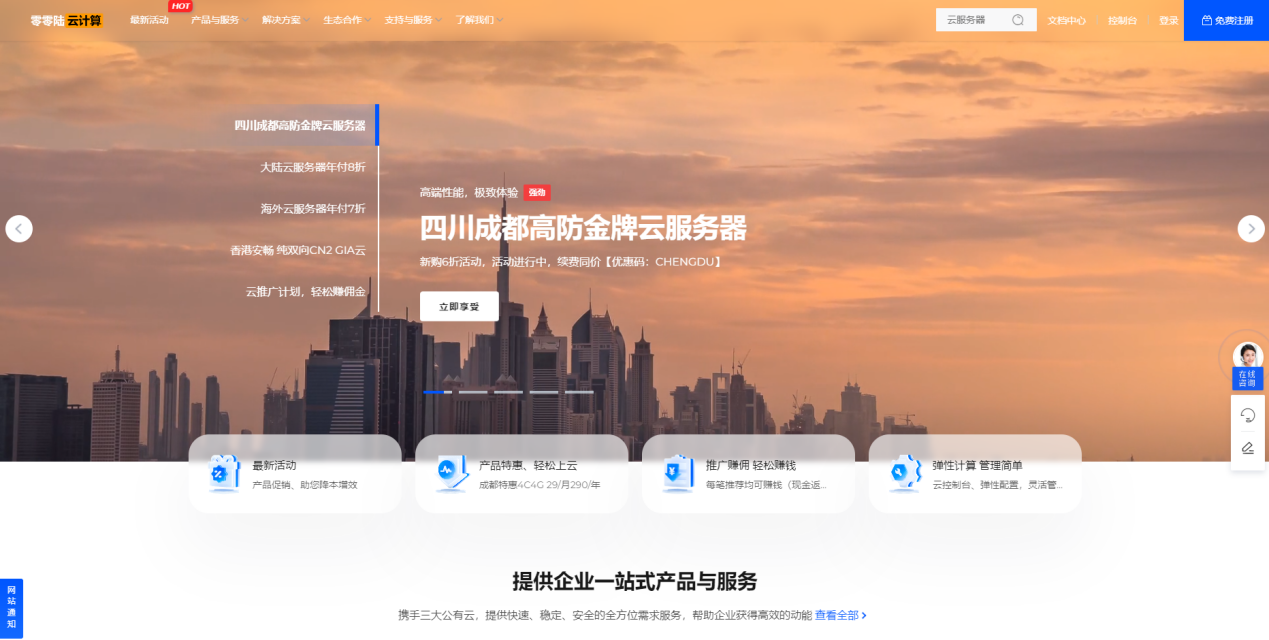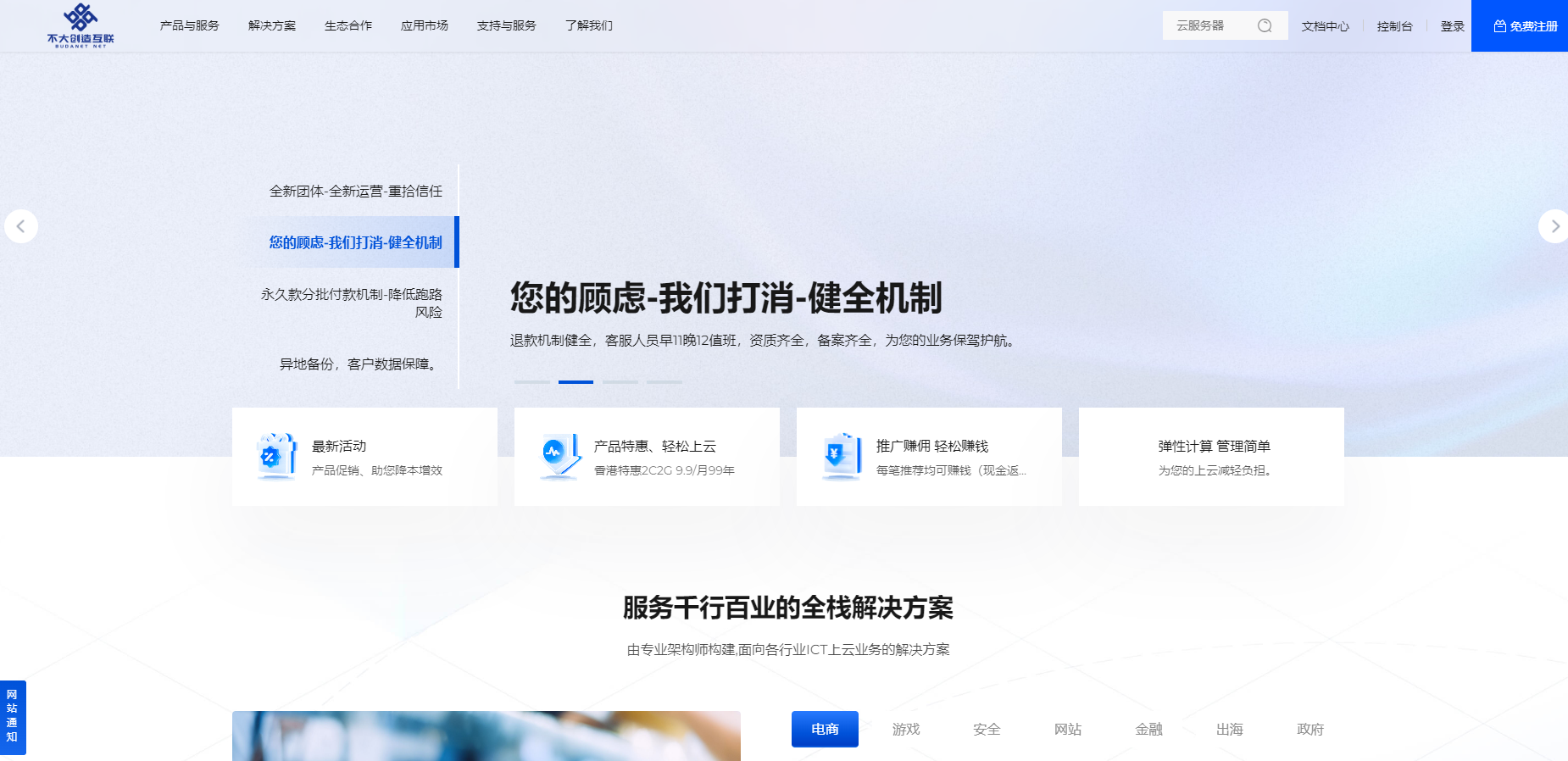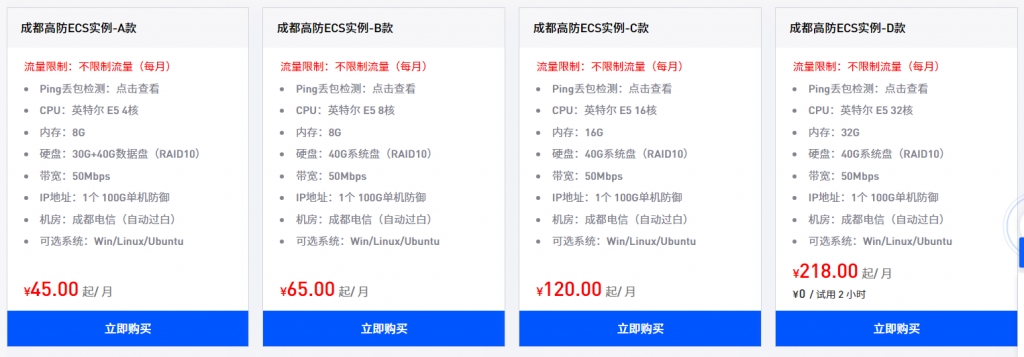要想Nginx支持WebDAV,需要手动添加和nginx-dav-ext-module模块。模块是nginx默认的模块,但是也需要手动编译。
这两个模块编译之后,我们可以使用nginx建立一个WebDAV服务器,可以进行上传下载等基本的操作,还可以设置基于用户名和密码的身份验证的访问。我们还是基于宝塔面板来设置和部署。
具体的设置和部署
1、前言
这里是宝塔面板7.x版本nginx的编译安装模块,注意,nginx一定要是编译安装。模块的项目地址如下:
github:
2、Nginx文件备份
编译前先将已经安装的Nginx文件进行备份,通过ps命令查看nginx文件的路径。以下所有步骤都以自身nginx路径为准。使用如下命令查找路径。
ps -elf | grep nginx
命令执行之后,我们会得到宝塔面板nginx的具体路径:/
所以,我们继续执行下面的命令:
cd / #进入到路径 cp nginx nginx.bak #备份nginx
3、下载Nginx fancyindex模块
git clone
4、拷贝至src目录
cp -R ./ngx-fancyindex /
5、nginx -V
我们需要知道目前nginx编译了哪些模块,具体如下:
cd / nginx -V
注意:这里的‘V’是大写,我们看到目前的的模块,然后全部复制到一个记事本中备用。然后在最后面添加:”--with- /“
6、开始编译
具体的编译代码如下,nginx版本是1.17.6,是宝塔面板的可以完全复制过去了。注意需要进入到:/编译才会有效。
./configure / / / / / / --with-pcre=pcre-8.43 --with- --with-stream --with-stream_ssl_module --with- --with- --with- --with- --with- --with-ipv6 --with- --with- --with- --with- --with- --with-ld-opt=-Wl,-E --with-cc-opt=-Wno-error --with-ld-opt=-ljemalloc --with- /
回车之后,输入代码:
make
7、nginx文件替换
make完成后将系统中原有的nginx用重新编译生成的nginx文件替换,替换后重启nginx使新编译nginx生效,具体命令如下:
rm -rf / cp /nginx / service nginx restart
执行命令nginx -V 我们可以看到两个模块已经编译成功,如图:
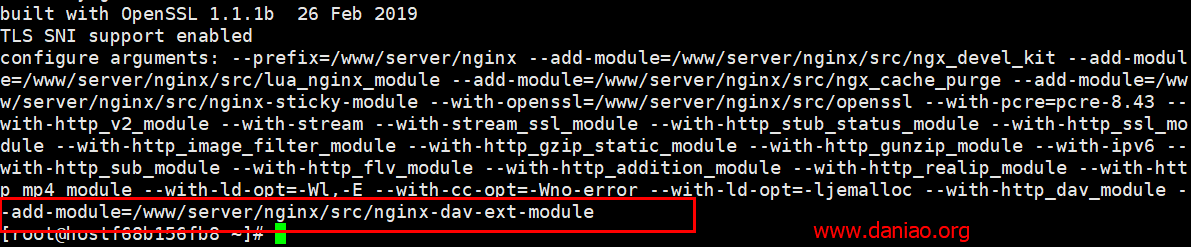
8、配置webdav服务器
模块安装好之后,就可以配置一个webdav,我们利用宝塔面板来做这件事情还是容易的。
8.1》新建网站:
在宝塔面板中新建网站,额,你事先要解析好域名,这个就不用多说了吧。
8.2》网站配置
网站新建好之后,我们需要配置网站,在配置文件中放置如下代码:
具体的放置的位置如图:
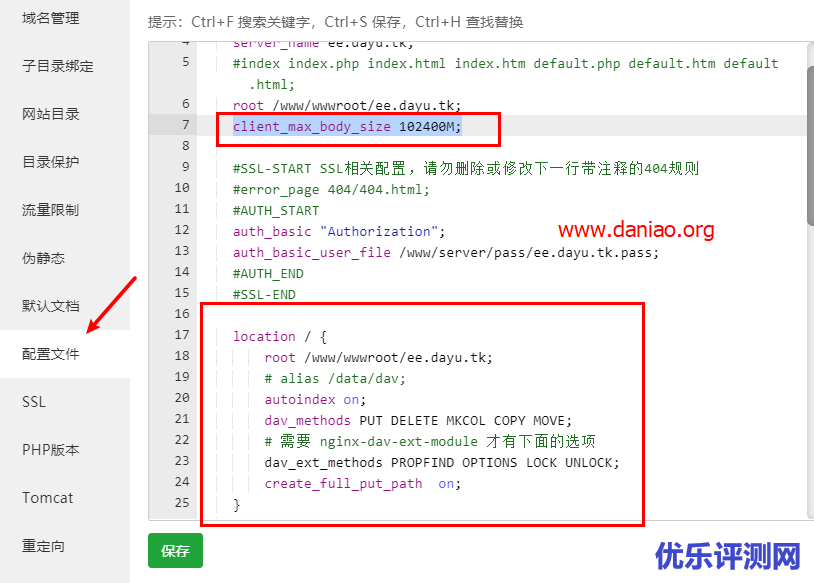
8.3》设置密码访问
还是在网站设置里面在”网站目录“中设置密码,即可满足给你的webdav服务武器使用用户名和密码访问的要求。
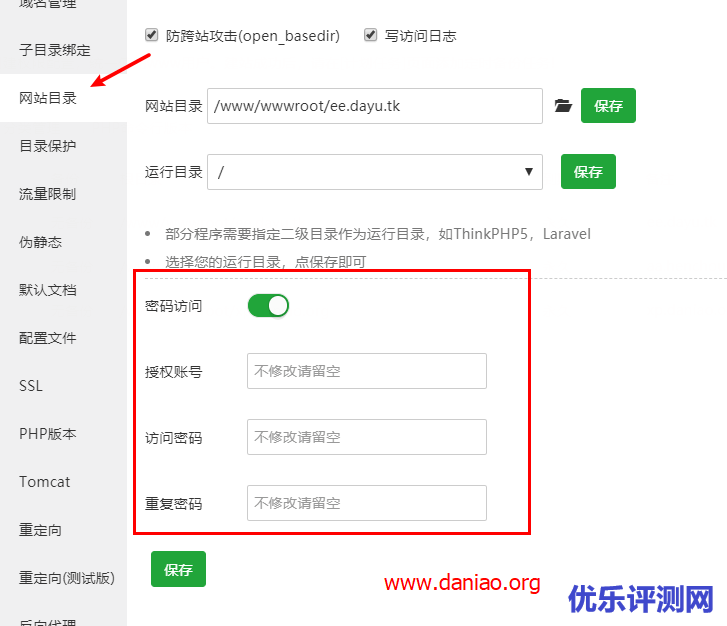
保存之后,就可以使用了。
9、下载客户端以及简单使用
9.1》下载软件
大鸟这里用Cyberduck 来作为客户端使用。
下载地址:
9.2》配置客户端连接
直接看图吧,因为大鸟这里没有申请ssl,所以直接用80端口链接,如图:
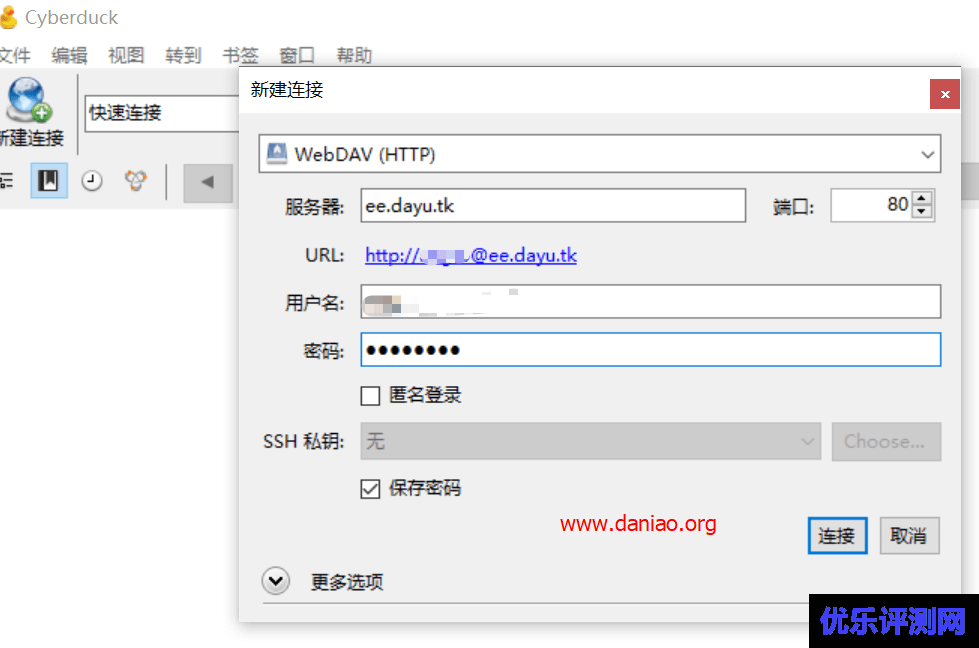
9.3》简单使用
连接之后,我们就可以把自己多余的服务器作为网盘来使用了,文件可以直接复制url分享,上传直接拖拉即可,还是很方便的,如图:
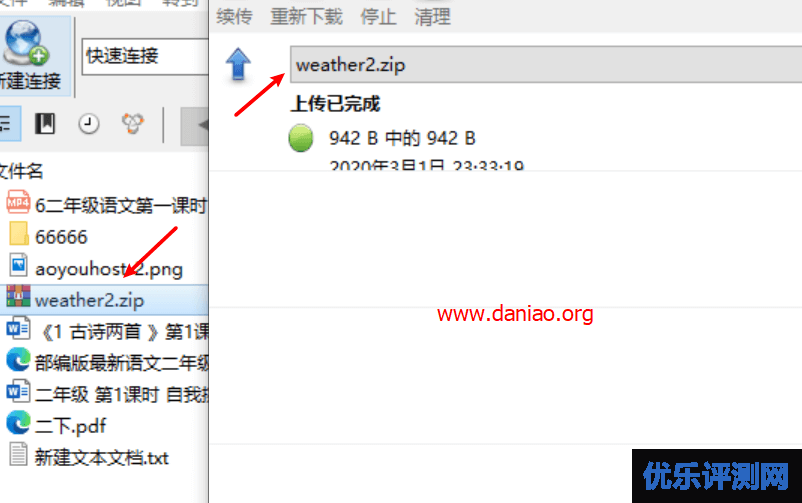
如果你要分享,可以复制url直接分享,如图:
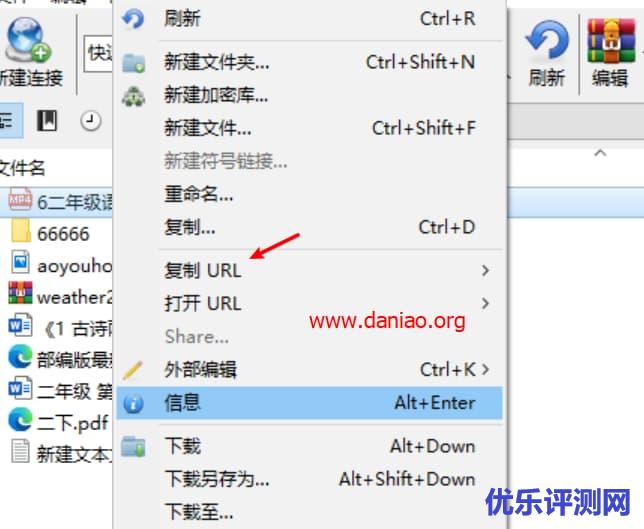
10、最后
利用宝塔面板来搭建webdav服务器的话还是很方便的,我们只需要安装2个模块就可以工作了,我们还可以申请免费的ssl证书,让连接更安全。
感觉webdav和FTP有点像,都是上传文件,但是webdav是使用的协议,这在复杂的网络环境中很有优势(比如防火墙只开通了80端口),而且可以使用来加密文件,用FTP一般是没加密的,而且在IOS系统上的很多软件都是支持webdav的。这样使用webdav就可以在所有设备上同步共享文件了。
参考资料: